Innehållsförteckning
Windows 11 File Explorer kraschar kan vara en frustrerande upplevelse, störa ditt arbetsflöde och orsaka olägenheter. Stabiliteten i File Explorer är avgörande för sömlös navigering genom dina filer och mappar.
I den här artikeln kommer vi att dyka in i de vanliga orsakerna bakom Windows 11 File Explorer-krascher och tillhandahålla effektiva lösningar för att lösa dessa problem.
Oavsett om det är inkompatibla applikationer, systemfel eller konflikter med uppdateringar, är att förstå orsakerna det första steget mot en stabil filutforskare. Låt oss komma igång!
Hur man åtgärdar Windows 11 File Explorer kraschar
Windows Explorer , en grundläggande systemprocess som övervakar det grafiska gränssnittet för verktyg som File Explorer, aktivitetsfältet och "Start"-menyn, kan stöta på tillfälliga problem som leder till oväntade stängningar av File Explorer i Windows. Här är 8 användbara korrigeringar:
- Fix 1. Starta om File Explorer från Task Manager på Windows 11
- Fix 2. Kör DISM-kommandon med CMD för att åtgärda File Explorer-kraschar
- Fix 3. Rengör Windows 11 File Explorer Cache
- Fix 4. Håll din Windows 11 uppdaterad för att åtgärda Windows 11 File Explorer som kraschar
- Fix 5. Kör Windows 11 Memory Diagnostic Tool
- Fix 6. Kör CHKDSK och SFC Scan för att hitta fel i Windows 11 File Explorer
- Fix 7. Avinstallera en uppdatering på Windows 11
- Fix 8. Uppdatera GPU-drivrutinen i Windows 11
Fix 1. Starta om File Explorer från Task Manager på Windows 11
Istället för att välja en systemomfattande omstart innebär en mer effektiv lösning att starta om Windows Explorer-processen. Följ dessa steg för att fixa att Windows Explorer har slutat fungera :
Steg 1. Högerklicka på "Start"-knappen och välj "Task Manager" från den medföljande listan.

Steg 2. På fliken "Processer" hittar du "Windows Explorer". Högerklicka på den och välj alternativet "Starta om".
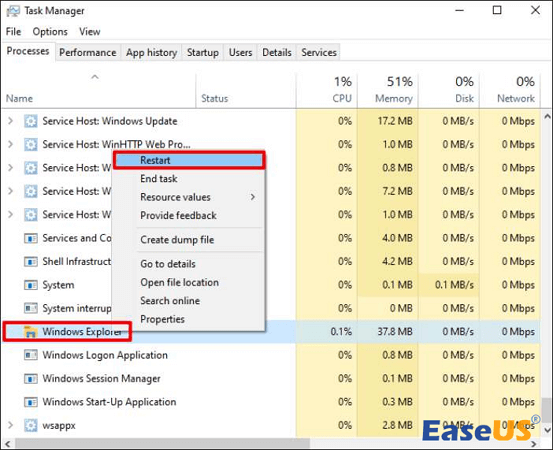
Aktivitetsfältet kan tillfälligt försvinna och dyka upp igen, vilket signalerar framgångsrik omstart av Windows Explorer-processen. Därefter bör File Explorer återuppta normal funktionalitet på Windows.
Fix 2. Kör DISM-kommandon med CMD för att åtgärda File Explorer-kraschar
Problemet med att Windows -filutforskaren inte svarar kan bero på skadade systemfiler. För att lösa detta problem kan du inspektera och åtgärda din dators skadade, saknade eller skadade systemfiler genom att använda DISM- och SFC-skanningsverktyg. Följ dessa steg:
Steg 1. Starta dialogrutan Kör genom att klicka på "Win Keys + R."
Steg 2. Mata in cmd och tryck på "Ctrl + Shift + Enter" för att starta kommandotolken som administratör.
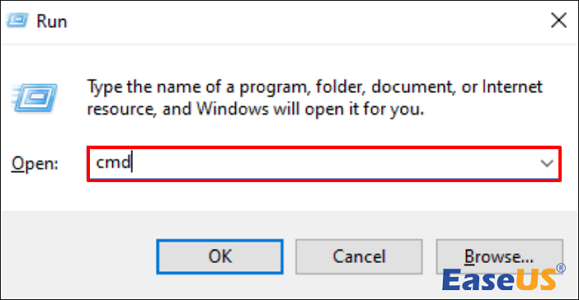
Steg 3. Mata in kommandot DISM.exe/Online/Cleanup-Image/restorehealth och tryck på "Enter".

Steg 4. Låt processen slutföras.
Steg 5. Starta en "System File Checker"-sökning genom att skriva sfc /scannow i kördialogrutan och trycka på "Enter".
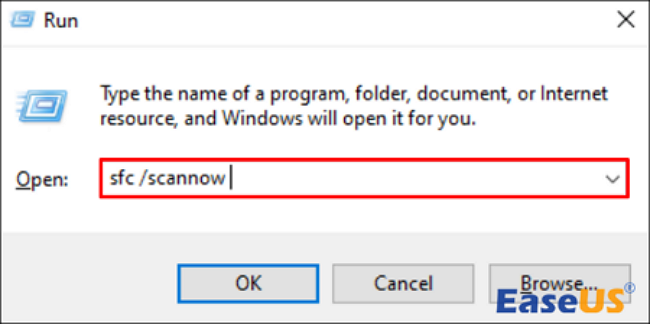
Steg 6. Vänta tills processen är klar och starta sedan om enheten.
Om du tycker att denna information är användbar, vänligen dela den med andra på sociala medier för att hjälpa dem att övervinna denna vanliga utmaning.
Fix 3. Rengör Windows 11 File Explorer Cache
Liksom olika applikationer lagrar File Explorer cachedata för att förbättra dess prestanda. Men när dessa data blir föråldrade eller skadade kan det resultera i olika problem, inklusive att File Explorer kraschar.
Du kan försöka ta bort den aktuella File Explorer-cachen för att kontrollera om det löser problemet. Följ dessa steg:
Steg 1. Öppna "Start"-menyn, leta efter "Filutforskaralternativ" och välj det första resultatet.

Steg 2. På fliken "Allmänt" väljer du knappen "Rensa" bredvid "Rensa File Explorer-historik."

Fix 4. Håll din Windows 11 uppdaterad för att åtgärda File Explorer som kraschar
Ett föråldrat operativsystem är en potentiell orsak till att File Explorer kraschar på din Windows 11. Det kan uppstå problem om ditt system saknar de senaste uppdateringarna eller om Windows-uppdateringen inte fungerar . Följ dessa steg för att lösa detta:
Steg 1. Öppna enhetens inställningar samtidigt genom att trycka på "Windows + I"-tangenterna.
Steg 2. Klicka på "Uppdatera och säkerhet" bland alternativen som visas.

Steg 3. Välj "Windows Update" från menyn till vänster och leta efter tillgängliga uppdateringar.

Steg 4. Om uppdateringar identifieras, fortsätt att installera dem.
Fix 5. Kör Windows 11 Memory Diagnostic Tool
Att ha flera mappar öppna samtidigt eller hantera många filer kan leda till att File Explorer inte öppnas eller kraschar.
Detta beror ofta på otillräckliga systemresurser eller lågt minne. Det inbyggda Windows-verktyget, som Memory Diagnostic-verktyget, kan granska ditt RAM-minne för eventuella fel.
Steg 1. Starta dialogrutan "Kör" genom att klicka på "Win+R." Skriv kommandot mdsched i rutan och tryck sedan på "Enter".

Steg 2. Efter det, gå till "Starta om nu och leta efter problem (rekommenderas)" i Windows Memory Diagnostic-fönstret.
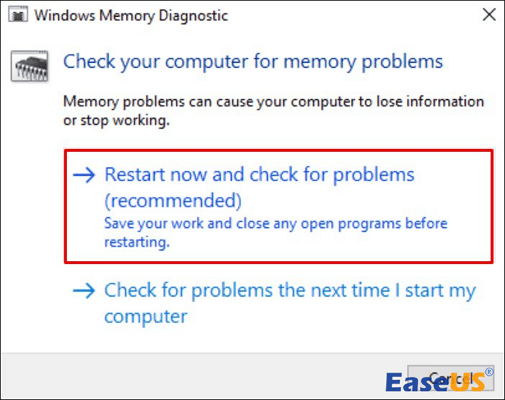
Steg 3. Tillåt Windows Memory Diagnostic att skanna din dators RAM-minne efter fel. Om några problem uppstår, vidta lämpliga åtgärder för att åtgärda dem.
Fix 6. Kör CHKDSK och SFC Scan för att hitta fel i Windows 11 File Explorer
Om filutforskaren ofta kraschar eller inte svarar kan det indikera skadade eller saknade systemfiler. I sådana fall kan körning av SFC (System File Checker) eller CHKDSK (Check Disk) hjälpa till att upptäcka, reparera eller ersätta problematiska systemfiler.
🔎CHKDSK:
Steg 1. Tryck på "Win + Q" och skriv Kommandotolken i sökrutan.
Steg 2. Högerklicka på sökresultatet och välj "Kör som administratör."
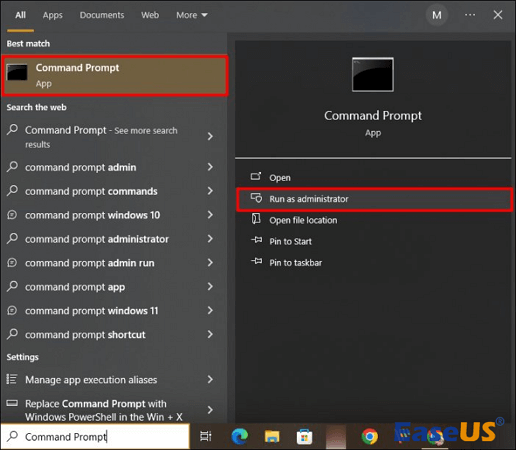
Steg 3. Ange kommandot chkdsk C: /f /r och tryck på "Enter".
Steg 4. Bekräfta genom att trycka på "Y" och trycka på "Enter". Starta om datorn för att påbörja hårddiskkontrollen.

🔎Om problemet kvarstår, fortsätt till systemfilskontrollen (SFC-skanning.) Så här gör du:
Steg 1. Starta kommandotolken som administratör enligt beskrivningen ovan.
Steg 2. Skriv sfc /scannow och tryck på "Enter".

Steg 3. Låt skanningsprocessen slutföras utan att avbryta din dator.
Efter slutförandet kommer din dator automatiskt att åtgärda upptäckta fel. Starta om datorn och kontrollera om problemet med File Explorer har lösts.
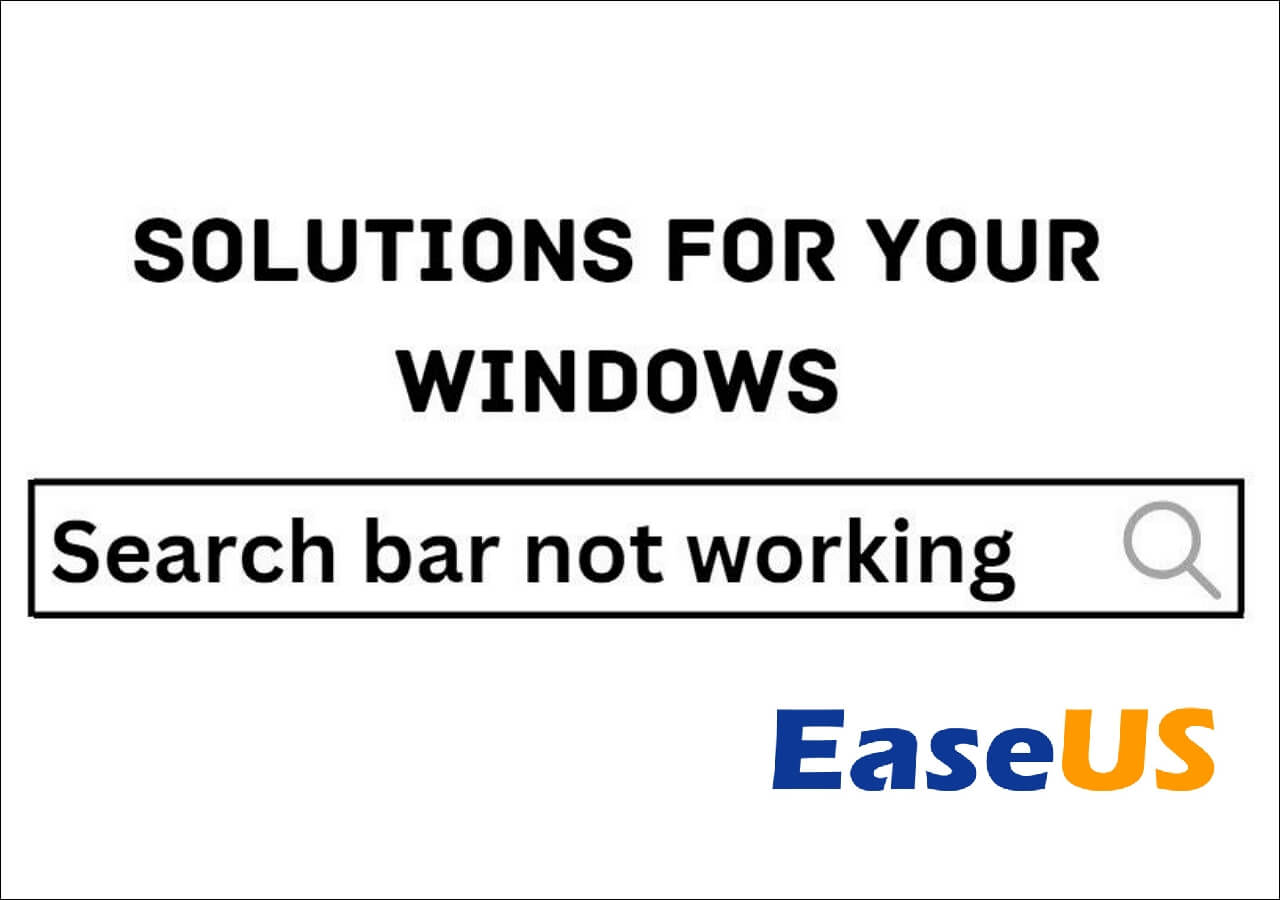
Så här fixar du Windows 10-sökfältet som inte fungerar
Om du letar efter hur du fixar att sökfältet inte fungerar i Windows 11/10, har du kommit till rätt ställe.Läs mer >>
Fix 7. Avinstallera en uppdatering på Windows 11
Om din Windows 11 File Explorer inte svarar efter en nyligen genomförd systemuppdatering kan du försöka avinstallera uppdateringen för att lösa eventuella problem. Följ dessa steg:
Steg 1. Starta "Inställningar" från startmenyn.
Steg 2. Scrolla nedåt och gå till "Uppdatering och säkerhet." Navigera sedan till "Windows Update" > "Visa uppdateringshistorik" > "Avinstallera uppdateringar."
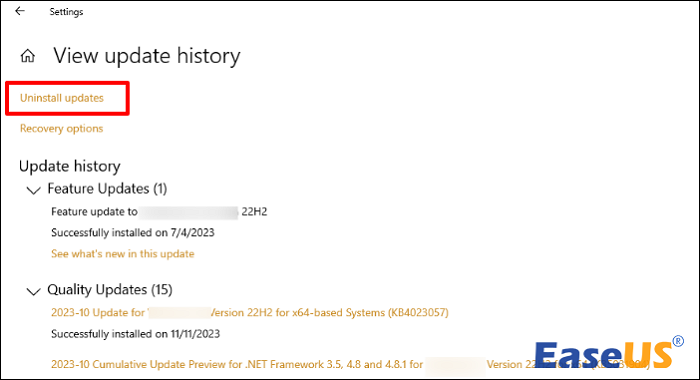
Steg 3. Dubbelklicka på den senaste uppdateringen och välj "Ja" för att starta avinstallationsprocessen.
Fix 8. Uppdatera GPU-drivrutinen i Windows 11
Om du stöter på krascher med Windows Utforskaren kan en föråldrad eller skadad grafikdrivrutin vara boven. Om den första lösningen inte löser problemet kan du överväga att uppdatera din grafikdrivrutin manuellt eller automatiskt.
För en manuell uppdatering, besök tillverkarens webbplats för ditt grafikkort och leta reda på den senaste drivrutinen som är kompatibel med din Windows OS-version.
För en automatisk uppdatering:
Steg 1. Öppna "Driver Easy" och klicka på knappen "Skanna nu".
Steg 2. Vänta tills skanningsprocessen är klar.
Steg 3. På skärmen "Uppdatera" visar Driver Easy tillgängliga drivrutiner för uppdatering. Välj drivrutiner baserat på dina krav.
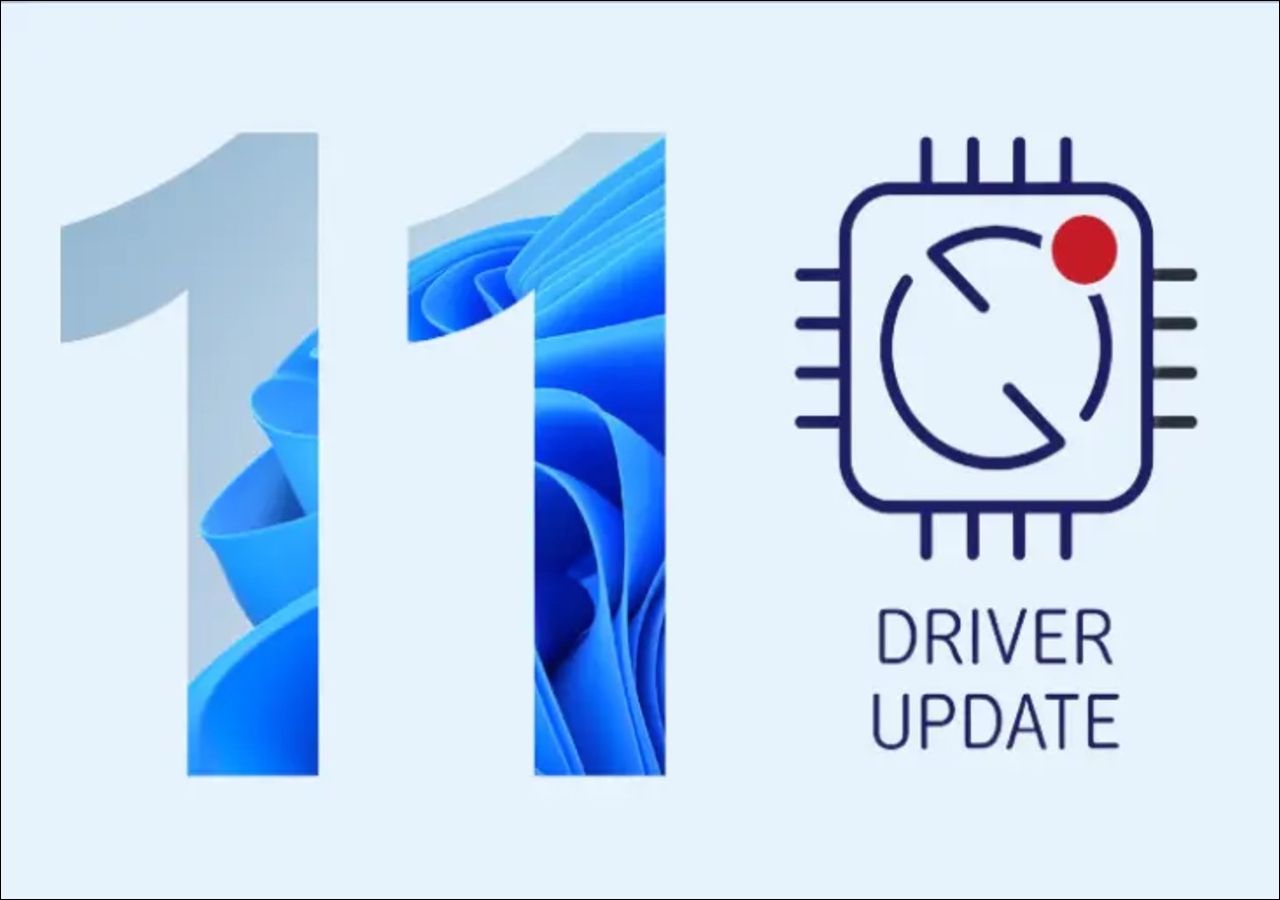
Hur man uppdaterar drivrutiner i Windows 11
Undrar du hur man uppdaterar drivrutiner i Windows 11? Den här artikeln kommer att guida dig om hur du använder och fixar dina drivrutiner. Läs mer >>
Bonustips: Återställ förlorade filer efter att ha åtgärdat File Explorer-kraschar
När du åtgärdar problemet med att File Explorer inte svarar kan du råka ut för den olyckliga förlusten av viktiga filer eller data, särskilt när du rengör Windows 11 File Explorer-cachen eller avinstallerar uppdateringar.
Det här kan vara en stressig och frustrerande situation, men EaseUS Data Recovery Wizard Pro är din bästa lösning.
EaseUS Data Recovery Wizard är ett robust och effektivt verktyg utformat för att hjälpa användare att återställa raderade filer eller dokument som är ett resultat av detta problem eller andra orsaker som oavsiktlig radering eller systemkraschar.
Oavsett om det är bilder, videor eller olika filtyper, visar detta program sig vara avgörande för att göra det möjligt för användare att utan ansträngning och snabbt återfå åtkomst till sina data.
Vad gör att File Explorer kraschar i Windows 11
När man tittar på orsakerna bakom problemet med att Windows 11 File Explorer kraschar, är det viktigt att förstå de olika faktorerna som bidrar till detta besvär.
Här är några underliggande problem i din dator eller Windows-system som kan utlösa Windows 11 File Explorer-krasch:
- Systemfel: Systemfel, som uppstår på grund av tillfälliga fel eller funktionsfel i operativsystemet, kan leda till att File Explorer kraschar i Windows 11. Dessa fel kan störa det smidiga utförandet av File Explorer-processer, vilket resulterar i instabilitet och frekventa krascher.
- Motstridiga uppdateringar: Motstridiga uppdateringar, där olika komponenter i operativsystemet eller programvaran får inkompatibla uppdateringar, kan utlösa File Explorer-krascher. Dessa konflikter kan uppstå när uppdateringar inte synkroniseras, vilket orsakar störningar i systemets samordnade funktion och extern hårddisk som inte visas i filutforskaren .
- Korrupta systemfiler: Korrupta systemfiler är en vanlig boven i File Explorer-krascher. Om viktiga filer som är integrerade i driften av File Explorer blir skadade kan det leda till oförutsägbart beteende, inklusive krascher och fel.
- Problem med grafikdrivrutiner: Problem med grafikdrivrutiner, som föråldrade eller inkompatibla drivrutiner, kan påverka File Explorers prestanda. Eftersom File Explorer förlitar sig på grafiska element för att visa innehåll, kan problem med grafikdrivrutiner resultera i krascher och oegentligheter i visningen.
Bottom Line
Sammanfattningsvis kan det vara en tidskrävande utmaning att hantera en Windows File Explorer-krasch med olika orsaker som programvarukonflikter, systemfel och skadlig programvara.
Att investera tid i utredning och felsökning kan dock leda till en lösning, vilket förhindrar ytterligare frustration och potentiell skada på ditt system. Att upprätthålla vaksamhet och vidta lämpliga åtgärder är avgörande för att ditt system ska fungera smidigt.
Om du stöter på dataförlust är EaseUS Data Recovery Wizard ett pålitligt och pålitligt verktyg för filåterställning. Vi rekommenderar starkt att du laddar ner och använder denna programvara.
Vanliga frågor om kraschar i Windows 11 File Explorer
Här är några frågor och svar som hjälper dig att fixa felet "Windows 11 File Explorer kraschar".
1. Varför kraschar File Explorer hela tiden i Windows 11?
Filutforskaren kraschar på Windows 11 kan uppstå av olika orsaker, var och en påverkar systemet på olika sätt. Inkompatibla tredjepartsprogram, systemfel, motstridiga uppdateringar, korrupta systemfiler och problem med grafikdrivrutiner är bland de faktorer som kan bidra till instabilitet i File Explorer.
2. Hur fixar jag File Explorer i Windows 11?
Här är några sätt att fixa File Explorer:
- Starta om File Explorer.
- Rensa File Explorer-cachen.
- Utför en SFC-skanning.
- Håll Windows 11 uppdaterat.
- Uppdatera drivrutiner för GPU.
- Kör minnesdiagnostikverktyget för Windows 11.
3. Varför kraschar min File Explorer hela tiden?
En skadad File Explorer-cache kan orsaka oväntade krascher eller att den inte svarar i Windows File Explorer. Denna störning av smidig funktion leder till krascher eller att de inte svarar. Rensa cachen är en möjlig lösning för att lösa det här problemet.
4. Vad ersätter File Explorer i Windows 11?
Om du letar efter ett alternativ till File Explorer på Windows 11, överväg att använda appen "Filer". Denna filhanterare med öppen källkod är designad för att vara mer modern och användarvänlig än standardhanteraren i operativsystemet.
Was This Page Helpful?
Relaterade Artiklar
-
Ladda ner gratis programvara för enkel återställning för att återställa förlorad data 2022
![author icon]() /2024/09/10
/2024/09/10 -
E-poståterställning för Gmail, Yahoo, Outlook, Hotmail
![author icon]() /2024/09/20
/2024/09/20 -
Återställ Shift-borttagna filer i Windows 10/8/7
![author icon]() /2024/09/10
/2024/09/10 -
Återställning av överskrivna CCTV-filer: Hur kan jag återställa CCTV/DVR-filer
![author icon]() /2024/09/24
/2024/09/24
